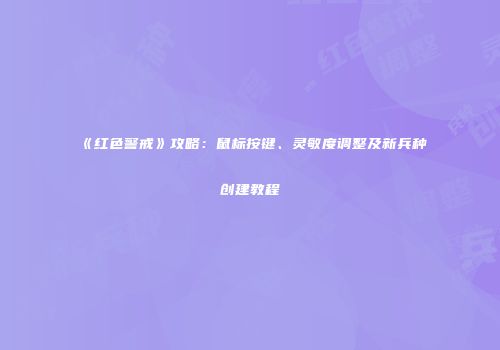Photoshop 2025教程:新手到精通实操指南
Photoshop 新手到精通:2025 最新实用教程(附案例步骤)
无论你是设计师、摄影爱好者还是内容创作者,Photoshop 始终是图像处理的核心工具。本教程将用零基础也能跟练 的方式,带你快速掌握 PS 核心功能,并解决修图/抠图/调色等高频需求。
一、Photoshop 2025 基础界面速览(附快捷键)
1.工具栏:按F5 快速隐藏/显示,右键工具图标可展开隐藏功能(如“画笔工具”内含铅笔/混合器画笔)。
2.图层与蒙版:
Ctrl+Shift+N(Win)/Cmd+Shift+N(Mac)3.工作区预设:顶部菜单“窗口”→“工作区”切换“摄影/3D/绘画”模式。
二、5 个高频需求实操步骤
需求 1:快速抠图换背景
1. 选择“对象选择工具”(工具栏→图标为虚线框+闪电),框选主体,PS 自动识别边缘。
2. 点击“选择并遮住”,用“边缘画笔”优化发丝细节,输出为“新建带有图层蒙版的图层”。
3. 拖入新背景图片,调整大小(Ctrl+T)即可。
需求 2:人物照片专业级调色
1.Ctrl+J 复制图层,点击“滤镜”→“Camera Raw”(新版整合为内置功能)。
2. 调整“基本”面板:
3. 进入“混色器”,降低“橙色”饱和度(-10)使肤色更自然。
需求 3:设计简约海报文字
1. 用“文字工具”输入标题,右键图层→“混合选项”。
2. 勾选“描边”(大小 2px,颜色白色)+“投影”(距离 5px,不透明度 30%)。
3. 点击“滤镜”→“液化”,轻微拖动文字边缘制造手写效果。
三、效率翻倍的进阶技巧
1. 在所有图层上方新建“颜色查找”调整图层,选择“3DLUT文件”中的“TealOrangePlusContrast”预设。
2. 降低图层不透明度至 50%,画面电影感立现。
1. “文件”→“脚本”→“图像处理器”,设置输出格式(JPG/PNG)和尺寸,PS 自动处理文件夹内所有图片。
四、免费资源与常见问题
练习案例:尝试将一张人物照背景替换为夜景,并用“曲线”工具(Ctrl+M)增强明暗对比。完成后导出为 Web 格式(Ctrl+Shift+Alt+S,品质80%平衡清晰度与体积)。

掌握这些技巧后,你已能应对 90% 的 PS 需求!持续关注我们获取更多插件推荐与高级合成教程。